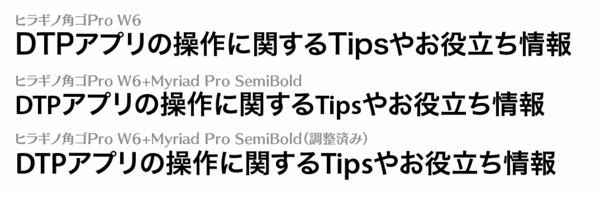混植について
全角文字には和文フォント、半角英数字には欧文フォントを組み合わせる「混植」(こんしょく、和欧混植、和欧混植組版)を行うには、次の2つのアプローチがあります。
- [A]和文フォントを指定、続けて、欧文フォントを指定する
- [B]「合成フォント」を作成し、それを指定する
前者は多くのアプリケーションで実行可能ですが、後者の場合には実行できるのはIllustrator、InDesignなど、一部のアプリケーションのみです。
[A]和文フォントを指定、続けて、欧文フォントを指定する
- 和文フォント(ヒラギノ角ゴW6)を指定
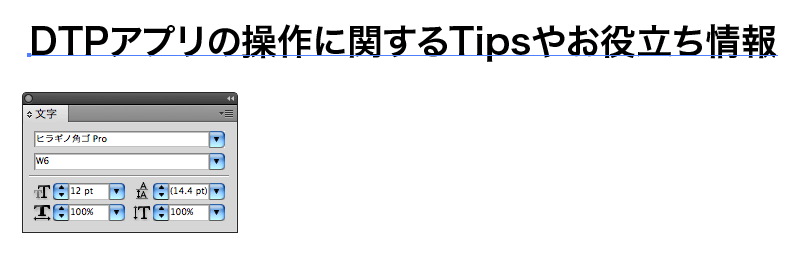
- 続けて、欧文フォント(Myriad SemiBold)を指定
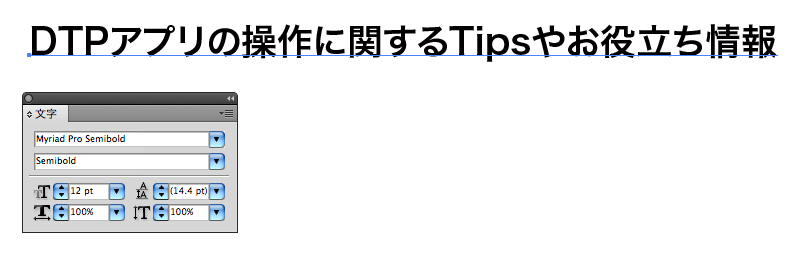
- 指定が完了すると、フォントの欄は空白になります
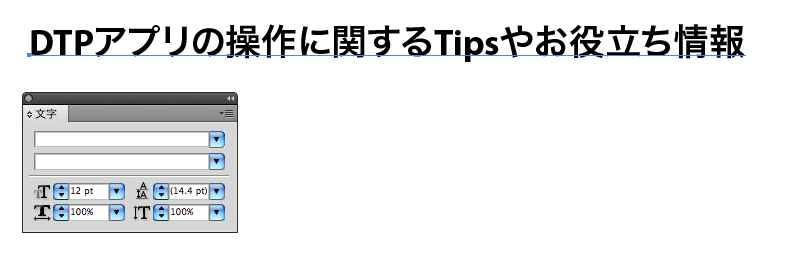
- 半角英数字のみを選択し、文字サイズやベースラインを調整します
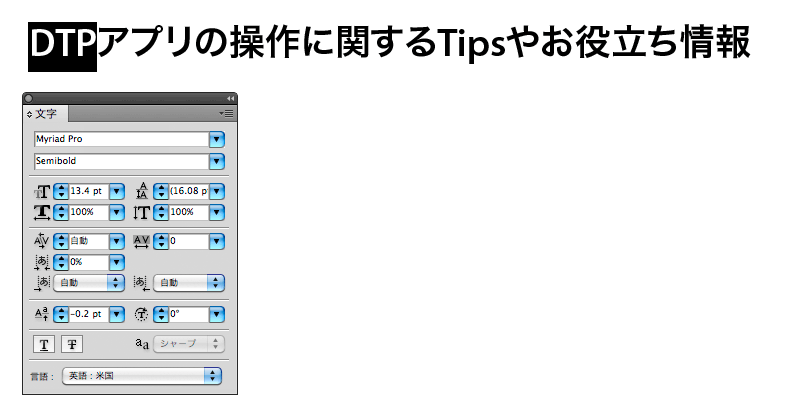
この方法は、ほぼすべてのアプリケーションで利用できますが、次の注意点があります。
- 後から原稿の変更が生じる場合、指定忘れや誤りが生じやすい(要チェック)
- 文字原稿の量によっては指定する手間がかかりすぎる
[B]合成フォント
- [書式]メニューの[合成フォント]をクリックして、[合成フォント]ダイアログボックスを表示します。
- [新規]ボタンをクリックして、合成フォント名を指定します。
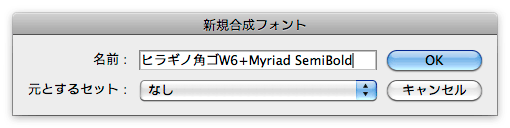
- 漢字、かな、全角約物、全角記号に、和文フォント(ヒラギノ角ゴW6)、半角欧文、半角数字に欧文フォント(Myriad SemiBold)を指定します。半角欧文/半角数字は文字サイズ、ベースラインを調整します。

作成した合成フォントは、フォントリストの一番上に出てきます。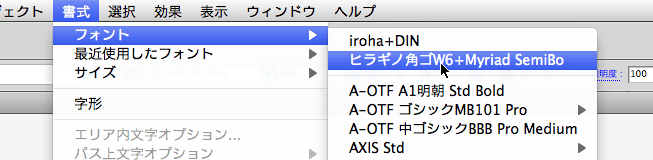
合成フォントで指定を行うと文字種ごとにフォント(サイズ、ベースライン)が適用されます。手作業で順番で指定するのと異なり、フォント、サイズ、ベースラインは空白になりません。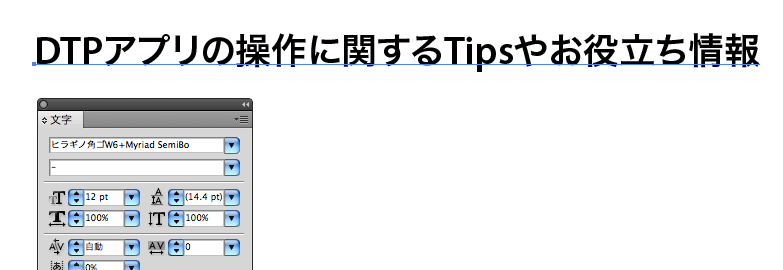
Illustratorでは、文字種ごとにフォントを指定する必要がありますが、InDesignは複数の文字種を同時に指定することができます。
追記:
@Ksitigarbhaさんからtwitter上でコメントいただきました。無視できない問題ですのでご紹介しておきますね。
@DTP_Transit 合成フォントを使った場合のデメリットは記載しないのですか? 私が取り扱う仕事では、アポストロフィやダブルクオートなどの処理が、非常に面倒なことになっています。
— ジーコ クシティガルバ (@Ksitigarbha) October 11, 2010
@DTP_Transit CS5は持っていないので確認していませんが、CS4までは特例文字では対処できません。(続く)
— ジーコ クシティガルバ (@Ksitigarbha) October 11, 2010
@DTP_Transit (続き)例えばアポストロフィは、和文字形も欧文字形もUnicodeで同じコード上にありますよね? 合成フォントを、InDesignは"和文フォント"として扱うようで、単にキーボード上から「'」を入力しても、欧文字形は呼び出されません。(続く)
— ジーコ クシティガルバ (@Ksitigarbha) October 11, 2010
@DTP_Transit (続き)じゃあってんで、特例文字としてその字形に欧文フォントを指定しても、字形は欧文字形になるんですが、文字ピッチが和文になってしまいます。(続く)
— ジーコ クシティガルバ (@Ksitigarbha) October 11, 2010
@DTP_Transit (続き)これはInDesignの仕様でどうしようもないと割り切ってしまっていますが、諸悪の根源はUnicodeでしょう(^.^;) 蛇足ですが、複雑な混植でなければ、正規表現スタイルを使ったほうが、合成フォントよりもむしろきれいに組めると思っています 終
— ジーコ クシティガルバ (@Ksitigarbha) October 11, 2010